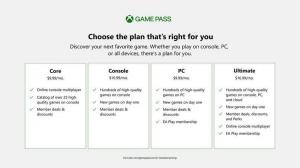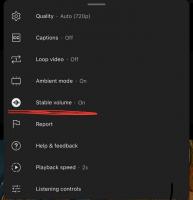Как удалить и удалить Кортану в Windows 10
Microsoft добавила в Windows 10 цифрового помощника под названием Cortana, который может распознавать ваш голос и делать некоторые вещи за вас, например предоставлять вам информацию или автоматизировать некоторые задачи. Но, хотя это приятно для развлечения, это далеко не серьезно полезный и мощный инструмент по сравнению с тем, что вы можете сделать, выполняя поиск в Интернете вручную. Не каждый пользователь считает Кортану полезной. Многие пользователи ищут способ удалить его, но Microsoft не позволяет удалить Кортану в Windows 10. В этой статье мы увидим, как это можно сделать.
Рекламное объявление
Это два метода. Современный подходит для обновления Windows 10 версии 2004 от мая 2020 года и выше. Существует также более старая версия, которая подходит для устаревших выпусков Windows 10. Давайте рассмотрим оба.
Мы начнем с современного метода, который вам следует использовать, если вы находитесь на Windows 10 версии 2004 или выше.
Чтобы удалить и удалить Кортану,
- Открыть PowerShell.
- Введите или скопируйте и вставьте следующую команду:
Get-AppxPackage * Microsoft.549981C3F5F10 * | Remove-AppxPackage.
- Это приведет к удалению Кортаны для вашей текущей учетной записи.

- По завершении вы можете закрыть PowerShell.
Кроме того, вы можете удалить Кортану для всех пользователей в Windows 10.
Удалить и удалить Кортану для всех пользователей,
- Откройте PowerShell от имени администратора.
- Введите или скопируйте и вставьте следующую команду:
Get-appxpackage -allusers * Microsoft.549981C3F5F10 * | Remove-AppxPackage. - Кортана будет удалена для всех пользователей.
- По завершении вы можете закрыть PowerShell.
Вы сделали.
Чтобы вернуть Кортану, установите его из Магазина. Следовать шаги ЗДЕСЬ.
Удалите Кортану в более старых версиях Windows 10
Внимание! Удаление Кортаны в более старых версиях Windows 10 нарушает работу меню «Пуск» Windows 10 и, возможно, поиска, поэтому не используйте его, если вы используете собственное меню. Вы не сможете легко восстановить его работу. Вы не сможете быстро переустановить его без использования подлинного файла install.wim. Для большинства пользователей это означает, что Кортана будет навсегда удалена из Windows 10. Подумайте дважды, прежде чем продолжить.
Многие люди, которых я знаю, используют альтернативное меню «Пуск» в Windows 10, и избавление от потребляющего память процесса searchui.exe является для них значительным улучшением в улучшении работы Windows 10. Обратитесь к следующей статье для получения более подробной информации: Как получить самое быстрое в мире меню "Пуск" в Windows 10 с помощью Classic Shell.
Итак, если вы решили удалить Кортану в Windows 10 и тем самым избавиться от занимающего много памяти процесса searchUI.exe, вот что вам следует сделать:
- Загрузите Удалить Кортану ZIP файл Я сделал, чтобы это было легко.
- Извлеките все файлы из загруженного вами ZIP-архива в любую желаемую папку, например Рабочий стол.
- Щелкните правой кнопкой мыши файл «Удалить Cortana.cmd» и выберите «Запуск от имени администратора».

- Подождите, пока процесс завершится.


- Перезагрузите Windows 10..
За этим трюком стоит приложение под названием WIMTweak, которое управляет пакетами Windows и позволяет скрывать / отображать их из файла образа Windows (WIM). Он работает как с изображениями в автономном режиме, так и в Интернете. WIMTweak был создан пользователем MSFN Леголаш2о, так что за этот замечательный инструмент ему следует отдать должное.